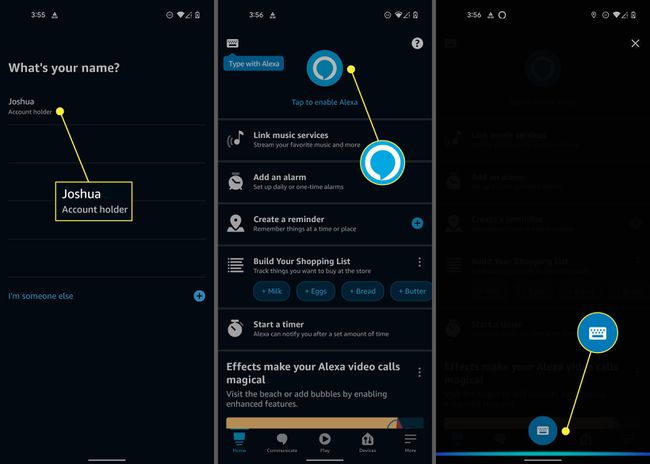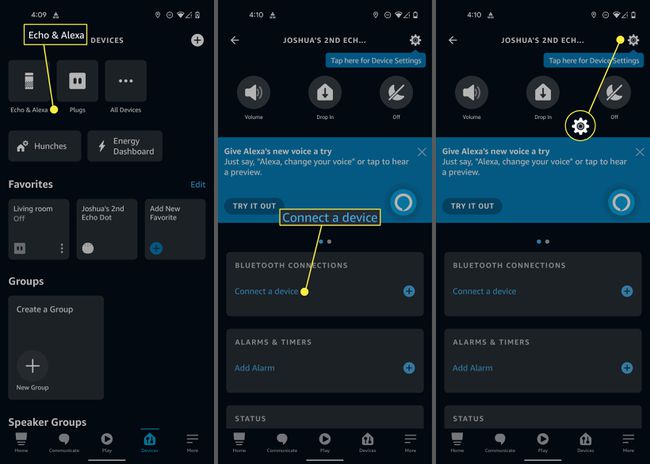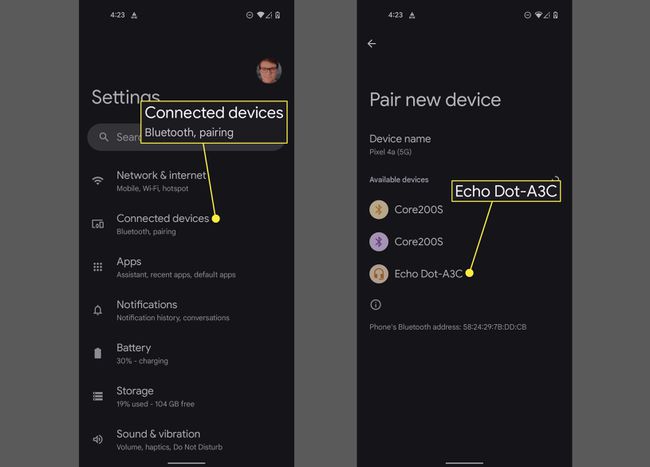Ce qu’il faut savoir
- Installez l’application Alexa, ouvrez-la et connectez-vous à votre compte Amazon. Appuyez sur le bouton Alexa pour l’activer.
- Ouvrez l’application Alexa et dites le mot de réveil ("Alexa," "Ziggy," "Computer," "Echo," ou "Amazon") pour commencer à l’utiliser.
- Pour utiliser les appareils Alexa avec votre téléphone, ouvrez l’application Alexa, sélectionnez Appareils > Echo & Alexa et associez votre appareil.
Cet article vous apprendra comment utiliser Alexa sur votre téléphone Android et comment connecter un appareil alimenté par Alexa à votre téléphone Android.
Comment connecter mon téléphone Android à mon Alexa ?
La connexion de votre téléphone Android à l’assistant Alexa d’Amazon s’effectue généralement de deux manières : via l’application ou en l’associant à un appareil.
La première méthode nécessite d’installer l’application Alexa sur votre téléphone pour activer l’assistant par ce biais. Suivez les étapes ci-dessous pour commencer à utiliser Alexa avec votre téléphone Android.
Ouvrez l’application Alexa. Si vous ne l’avez pas encore fait, installez-la depuis la boutique Google Play et connectez-vous à votre compte Amazon.
Choisissez l’utilisateur qui utilisera cet appareil.
Appuyez sur le bouton Alexa en haut de l’écran et autorisez les autorisations d’accès au microphone de votre téléphone.
Vous pouvez désormais utiliser Alexa en appuyant sur le bouton ou en utilisant l’un des mots de réveil ("Alexa," "Ziggy," "Computer," "Echo," ou "Amazon") pour lancer l’assistant.

Comment connecter mon téléphone Android à un appareil Alexa ?
Si vous souhaitez utiliser votre téléphone Android avec un appareil alimenté par Alexa, comme un Echo Dot ou un Echo Show, vous devez le coupler avec l’appareil. Cette opération peut également être effectuée via l’application Alexa. Suivez les étapes ci-dessous pour coupler votre téléphone Android à l’appareil Alexa. Cela vous permettra de diffuser de la musique et d’autres éléments audio par le biais de l’appareil Echo.
Dans l’application Alexa, naviguez jusqu’à Appareils.
Appuyez sur Echo et Alexa en haut de l’écran.
Sélectionnez le périphérique Echo auquel vous souhaitez vous connecter et choisissez Connecter un périphérique.
Sur votre appareil Android, ouvrez les paramètres et assurez-vous que le Bluetooth est activé. Il peut être répertorié sous Connexions Bluetooth sur certains appareils comme le Pixel 4A.

Appuyez sur Bluetooth pour ouvrir la liste des périphériques disponibles, puis appuyez sur le périphérique Echo dans la liste.

Une fois que votre téléphone Android est connecté à votre enceinte Echo, vous pouvez diffuser du son sur l’enceinte depuis votre téléphone et l’utiliser comme une enceinte Bluetooth. Vous pouvez également interagir directement avec Alexa en appuyant sur le bouton Alexa ou en utilisant l’un des mots de réveil comme "Alexa," "Ziggy," "Computer," "Echo," ou "Amazon."
FAQ
- Puis-je connecter Alexa à mon téléphone Samsung ?
Oui. Tous les appareils Samsung fonctionnent sous Android, ils sont donc tous compatibles avec l’application Alexa. Alexa est également compatible avec Samsung SmartThings.
- Comment faire d’Alexa mon assistant vocal par défaut sur Android ?
Après avoir configuré l’application Alexa sur votre téléphone, allez dans Paramètres > Apps > Choisir les applications par défaut > Application d’assistant numérique et choisissez Amazon Alexa. Vous pouvez ensuite accéder à Alexa sans ouvrir l’appli en utilisant les commandes vocales ou le bouton Home de votre appareil.
- Comment mettre à jour l’application Alexa sur mon téléphone Android ?
Pour mettre à jour des applications sur Android, ouvrez le Google Play Store et allez dans Mes applications & jeux > Mises à jour > Mise à jour ou Tout mettre à jour. Pour effectuer une mise à jour automatique, accédez aux paramètres de Google Play Store' et sélectionnez Mise à jour automatique des applications.